כונן קשיח ו-SSD
הכונן הקשיח הוא אמצעי האחסון הראשי של המחשב ובמידת מה הוא מהווה צוואר בקבוק לביצועי המחשב. רוב הכוננים הקשיחים במחשבים הניידים הם בגודל 2.5" וכן פועלים במהירות סיבוב נמוכה יותר (5400 סל"ד) מאשר כוננים קשיחים למחשבים שולחניים (7200 סל"ד), וגם יש להם מהירויות כתיבה וקריאה נמוכות יותר. לכן מחשבים ניידים עם כוננים קשיחים פשוטים, יתקלו בבעיות ביצועים גם אם המעבד מאוד מהיר.

כונן SSD בגודל 2.5" מונח על כונן קשיח שולחני בגודל 3.5" (מקור)
בחלק מדגמי המחשבים קיים אמצעי אחסון המבוסס פלאש בנפח נמוך (כ-16 גיגה-בייט, אך לפעמים יותר). זה לא SSD! שטח אחסון זה הוא זכרון מטמון (Cache) לקבצי מערכת ורק המערכת יכולה לגשת לאמצעי אחסון זה (לא תהיה לכם אפשרות לאחסן שם קבצים). הפתרון הזה נותן תוספת ביצועים תמורת עלות נמוכה, כך שאם אין באפשרותכם לרכוש כונן קשיח מהיר, זאת תהיה אופציה טובה.
ה-SSD הוא אמצעי אחסון ללא חלקים נעים, בעל צריכת חשמל נמוכה ובעל ביצועים הכי גבוהים. כונני SSD שמתאימים למחשבים שולחניים, מתאימים גם למחשבים ניידים, ולרוב תוספת הביצועים זהה. מבין כל השדרוגים האפשריים למחשב נייד, כונן SSD הוא המשמעותי ביותר. הבעיה היחידה היא הנפח שלו – לרוב מדובר על נפחים בגודל של 128 גיגה-בייט בדגמים הסטנדרטיים ו-512 גיגה-בייט במחשבים ניידים יקרים. הכוננים האלו עדיין יקרים, אך המחיר לרוב שווה את תוספת הביצועים.
סוללה
ישנם גדלים שונים של סוללה במחשבים הניידים, כאשר הסוללות הנפוצות ביותר הן סוללות 3 ו-6 תאים (מספר התאים מתאר את מספר יחידות הסוללה בתוך המארז. יותר תאים, סוללה חזקה יותר). סוללות הכוללות יותר תאים כבדות יותר ולרוב משפיעות גם על העובי שלו. לא תמיד כמות התאים של הסוללה קובעת את זמן השימוש במחשב, זה תלוי בחומרה (מעבד, כרטיס מסך, כונן קשיח) – מעבד i7 יצרוך יותר חשמל ממעבד i3. פקטור נוסף שמשפיע על זמן הסוללה הוא גודל המסך ובהירותו – מסך בגודל 17" ירוקן מהר מאוד את הסוללה.
שאלה: האם סוללת 3 תאים תעבוד פחות זמן מאשר סוללת 6 על אותו מחשב?
תשובה: לא בהכרח. ישנן סוללות 3 תאים עם קיבולת כוללת (WHr) גבוהה יותר מסוללות 6 תאים. יש תמיד להסתכל על הקיבולת הכוללת, ולא על מספר התאים. יש מחשבים ניידים עם סוללות 6 תאים עם קיבולת נמוכה כדי להוריד את משקל המחשב.
מסך
גודל מסך הוא לרוב בחירה אישית שלכם. גודל המסך הנפוץ ביותר בקרב מחשבים ניידים הוא 15.6", כאשר לאחרונה מסכים קטנים יותר כגון 14" ו-13.3" נעשו פופולאריים מאוד גם כן. אחד המאפיינים החשובים ביותר שצריך לשים לב אליו בבחירת המסך הוא הרזולוציה. שקובעת את שטח העבודה ואת חדות תמונה. למען הסר ספק, מסך 13" ומסך 17" עם רזולוציה זהה, יספקו את אותו שטח העבודה בדיוק, אך במסך 13" התמונה תהיה חדה יותר בשל צפיפות פיקסלים גבוהה יותר.
בחלק מהמחשבים הניידים יש מסך מגע – זה מאפיין נחמד שמותאם בעיקר למערכת הפעלה Windows 8, אך לרוב מייקר את עלות המחשב. מדובר על גימיק נחמד שלחלק מהמשתמשים יהיה שימושי, אך הוא נועד לחקות את חוויית השימוש בטאבלט.
איכות המסך נקבעת לפי סוג ואיכות הפאנל, בדומה למסכי מחשב שולחניים. מרבית המסכים במחשבים ניידים הם בעלי פאנל TN. פאנל זה הוא הפשוט יותר והוא מפיק צבעים לא מדוייקים עם זויות צפייה מוגבלות. עם זאת, היום להרבה דגמים קיים פאנל IPS, הפאנל האיכותי יותר. פאנל זה מאפשר דיוק וטווח צבעים טוב יותר, וזויות צפייה רחבות. אם אתם גרפיקאים, עורכים, אנימטורים או מעצבים שצריכים מסך איכותי ודיוק בצבעים, חפשו מחשב נייד עם פאנל IPS בלבד.
שאלה: האם מסך עם גימור מט עדיף על מסך עם גימור מבריק?
תשובה: לא בהכרח. גימור מט מחזיר פחות אור ומאפשר תצוגה טובה יותר באור יום, אך הדבר משפיע על חדות התמונה והצבעים. אם אינכם בטוחים, עדיף להסתכל על מחשבים עם שני סוגי המסכים, כדי לראות מה מתאים לכם יותר.




















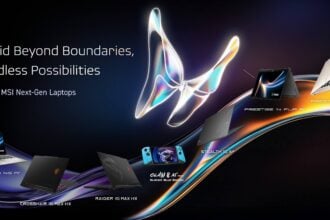


מדריך מושקע מאוד. כמה הערות:
1. מעבד – לשימושים סטנדרטיים מעבדי "פנטיום" מספיקים בהחלט. למען האמת כל מעבד מ6 השנים האחרונות יספיק. ניתן לחסוך בסעיף זה אם כל השימוש במחשב מסתכם בגלישה באינטרנט, אופיס וצפיה בסרטים.
2. כרטיסי מסך חיצוניים – פתרון לא מוצלח במיוחד שכדאי להימנע ממנו אא"כ אין ברירה. כרטיסי מסך אלו מתחממים הרבה יותר מרכיבי המחשב הרגילים. זה לא מהווה בעיה בהתחלה אך לאחר כמה שנים כשמערכת הקירור כבר מתחילה להיסתם מאבק זה מתחיל להוות בעיה רצינית שיכולה להגיעה עד לשריפת ההלחמותהכרטיס ובעצם הנייד כולו. כרטיס מסך חיצוני בנייד הוא בד"כ הרכיב הראשון שמתקלקל.
3. SSD – ברוב המוחלט של המקרים עדיף לקנות בנפרד ולהרכיב לבד. זה מאוד פשוט, זול יותר ונשארים עם ההרדדיסק המקורי ככונן נוסף. האחריות לא מתבטלת במקרה של החלפה עצמאית של ההרדדיסק.
4. סוללה מובנית – חסרון נוסף של סוללה מובנית הוא שאם נשפך מים על המחשב זה מעלה את הסיכוי לקצר וטוטאל-לוס למחשב (כי אי אפשר לנתק לחלוטין את המחשב מהחשמל).
5. אחריות – ישנן 4 סוגי אחריות – האחריות הפשוטה ביותר שבה עליך להביא את המחשב למעבדה, אחריות שבה מגיע שליח ואוסף ומחזיר לאחר כמה ימים את המחשב הביתה תקין ואחריות שבה הטכנאי מגיע עד הבית ומתקן (בד"כ במחשבים עסקיים, ראה להלן). בנוסף ישנה אחריות שכוללת שברים ומים אבל כמעט ולא ניתן למצוא מחשבים כאלו בארץ אלא רק מחו"ל.
6. מבחינת אחריות יבואן – ישנם דגמים רבים המיובאים בייבוא "אפור" מחו"ל כאשר יש עליהם אחריות בינלאומית. בפועל רבים מהיבואנים מתעלמים מהאחריות הזו ומוכנים לתקן אך ורק מחשבים שנקנו בארץ או מחשבים שנקנו בחו"ל עם חשבונית על שם הקונה (כלומר לא מחשבים שיובאו ע"י סוחרים). ישנם יבואנים "אפורים" שידאגו להתנהלות מול HP במקרה של תקלה וישנם כאלו שיתעלמו. כדאי לבדוק.
7. מחשבים ביתיים ועסקיים – הנושא כמעט ולא הוזכר במדריך. אצל רוב החברות יש חלוקה בין מחשבים עסקיים לביתיים. ההבדל העיקרי הוא בחומרים, איכות הבניה והאחריות. מחשבים ביתיים עשויים בד"כ מפלסטיק – חומר סביר אבל לא מיועד לטלטול יומיומי בתיק. מחשבים עסקיים עשויים מסגסוגות של מתכות, עמידים יותר, קלים יותר ומתוכננים להחזיק מעמד יותר. מחשבים עסקיים יגיעו גם בד"כ עם 3 שנות אחריות וטכנאי עד הבית. בשוק המחשבים העסקיים נפוץ יותר לראות את תופעת הייבוא האפור היות וההפרשים בין מחשב עסקי ביבוא "רשמי" לעומת "אפור" יכולים להגיע לאלפי שקלים. למי שמסתובב הרבה עם המחשב שלו אני ממליץ בד"כ להשקיע במחשב עסקי מיבואן אפור אמין או מאאוטלטים (שוב, להלן).
8. אאוטלטים – לחלק מהחברות ישנם אתרי אאוטלטים בחו"ל למחשבים מביטולי עסקאות וכדו' בד"כ ניתן להשיג שם מחשבים ב50-60% ממחירם המלא. דוגמא לכך אתר DELL OUTLET שגם מחלק כל חודש קופונים של 20-30% על גבי ההנחות הרגילות. מומלץ ביותר למציאות.
בכלל לא הזכרת מחשבים של אפל!
9. אל תקנו אפל.
=ag43;4942451]SSD – ברוב המוחלט של המקרים עדיף לקנות בנפרד ולהרכיב לבד. זה מאוד פשוט, זול יותר ונשארים עם ההרדד
כמובן שלא פירטתי על כל הדגמים והסדרות -זה לא פרקטי. הEDGE שהזכרת לדוגמא מוגדר "חצי עסקי" ולא עסקי רגיל. דווקא עד היום האחריות של הACCIDENTAL DAMAGE היא זו שתמיד כובדה, זו האחריות ברמה הגבוהה ביותר וכנראה שהחברות מכריחות לכבד אותה בכל מצב.
בדיוק. עם כל ה"חצי עסקי", "שלושת רבעי עסקי" ושאר השטויות זה כבר כזה בלאגן שיותר פשוט וכנראה יותר מדויק פשוט להכריז שהכל חרטא, וצריך לחקור כל דגם ודגם.
באילו מחשבים היה לך ניסיון כזה? לנובו למשל תמיד הצהירו בריש גלי שאחריות הThinkpad Protection שלהם אינה בינלאומית ותקפה רק במדינה שבה נרכשה. מצד שני, כמו שאני מכיר אותם, יש סיכוי טוב שבפועל היו מכבדים אותה גם ככה.
HP בעיקר, והם ממש נודניקים במימוש אחריות בינלאומית בארץ.
בנוגע לסדרות העסקיות – אני חושב שנכון יותר לחלק את המחשבים העסקיים לשתי קטגוריות:
1. עסקיים "זולים" – מחשבים שאמנם ממותקים כעסקיים אבל מטרתם היא לשמש כמחשבים ניידים זולים. מרבית המחשבים הזולים לא באמת ניידים (עקב איכות בניה ומשקל גבוה), והייצרנים מכניסים מחשבים שממותגים כעסקיים לנישה של אלו שצריכים מחשבים שיהיו עמידים בהתניידויות אבל יהיו זולים וזמינים להמונים (ולכאן נכנסים ה-thinkped edge, hp probook 4XX, מחשבי ה-dell latitude שאין קידומת E למספר הסדרה וכו').
2. עסקיים "אמיתיים" – איןב אמת מה להוסיף.
עם כל הרצון וההשקעה, זה ( המדריך ) לא עוזר בכלום.
מה לעשות, לא בכל דבר יש קיצורי דרך, והנושא הזה הוא אחד מהם.
שורה תחתונה – אם יש פקפוקים / ספקות / אי וודאות , תתייעצו עם מביני עניין,
חלקם גם הגיבו פה ( אני לא נמנה איתם ).
אני חולק עליך פה. לדעתי, יש לא מעט "קיצורי דרך". לא צריך להיות מומחה למחשבים ניידים כדי לעשות קנייה טובה. אפילו אם המדריך לא עונה על כל השאלות (וטוב שכך, כי אחרת הוא היה בן 100 עמודים ובלתי-קריא), הוא עוזר למקד את הלקוח לנושאים ולדברים שצריך לבדוק.
לכל הפחות פותח רעיונית את הצרכן למאפיינים ושדרוגים אפשריים במחשבים ניידים, כי הרוב המוחלט מתייחס לזה כאל מוצר סגור.
אני חושב שמה שחבר שלי אמר לי לאחר הקריאה (אחד שלא קשור לתחום בכלל) די מסכם את זה – "אני לא בטוח שאוכל לבדי לבחור את הנייד הטוב ביותר בשבילי, אבל כעת בטוח שלא אבחר אחד שלא יתאים לי".
אגב, תודה רבה ל-Chevy על עזרה בכתיבת המדריך כמובן.
נו, שוב אני בדעת מיעוט. ומי יכול על חידודי לשון, כמו החבר של יאיר.
אולי יש לי סינדרום מבקר קולנוע, אבל רק אולי.
אחלה מדריך.
רק דבר קטן בנושא העסקי או לאדם שעובד ממשרד לבית.
נושא תחנת העגינה – תחנת עגינה הנה רכיב שמחברים אליו את המוצרים הנלווים למחשב לדוג' – מסך, מקלדת, עכבר ובמקום לחבר את כולם בנפרד מחברים את המחשב רק לתחנת העגינה והמחשב עובד בדומה למחשב נייח.
יש מחשבים בהם יש תחנה ייעודית, שהמחשב מתיישב עליה וגם מחליפה את המטען. ויש מחשבים בהם צריך למצוא פתרון אחר כדוגמת תחנת עגינה אוניברסלית שמתחברת דרך USB.
שוב, אחלה מדריך.
ויש גם באמצע – תחנה ייעודית, אבל שמתחבר מהצד ולא מלמטה (ולא תמיד יכולה להחליף את המטען). זה נהיה נפוץ יותר בשנים האחרונות בגלל טרנד המחשבים הדקים (מחבר העגינה בתחתית המחשב מוסיף עובי).
וקוריוז קטן בנושא – המוטורולה RAZR (בעל הסוללה המובנית) חולץ במבצע נועז ממכונת הכביסה באמצע התוכנית. כרגע יושב בתוך מצע של אורז בסמטי ומקווה לטוב.
יש מדריכי פירוק לטלפון, עדיף לפרק ולייבש פתוח – אם הוא הוטבל קשות ובמיוחד במכונת כביסה…
כמובן שפתחתי וניתקתי את הסוללה.
תודה רבה על המדריך המפורט.
יש לי כמה הארות לגבי הכתוב:
4 ג'יגה עשויים להספיק, אבל ממש לא מעל ומעבר – גם לא עבור המשתמש הממוצע שנוטה להשאיר את הדפדפן פתוח עם כמה טאבים תוך כדי שהוא בוחר לערוך מסמך ב- word, ולרגע בא לו לראות סרטון קצר בפייסבוק – ואז, הפלא ופלא, קרוב ל- 3.5 ג'יגה בייט של זכרון נתפסו להם, והמחשב מתחיל להגיב באיטיות כשעוברים מתוכנה לתוכנה.
כמו כן, רכישת מחשב עם כרטיס מסך ייעודי היא ממש לא טעות! ה"ליבה גראפית חזקה, אשר מספיקה מעל ומעבר לשימושים הרגילים, כולל הצגה של וידאו בהבחנה גבוהה (HD)" בחלק מהמקרים ממש לא מספיקה להצגת וידיאו ב- 720p ביוטיוב!
לא בנייד אחד ולא בשניים נתקלתי בתופעה הזו, ולמזלם היה להם כרטיס מסך ייעודי לעבור אליו, כך שבאצעות הגדרה בתוכנה של כרטיס המסך הייעודי בוחרים במעבד הגרפי הטוב יותר (כפי שציינת בעצמך בשאלה על צריכת החשמל), והפלא ופלא (שוב) אותו וידיאו ב- 720p מתנגן חלק.
עוד לא נתקלתי במחשב עם כרטיס מסך מובנה מודרני שהתקשה ב-720P ביוטיוב.
ה-HD4400 שלי שנמצא בתוך ה-I5U מתמודד בקלות גם עם 1080P.
נראה שיש בעיה במחשב, כל מחשב מה4-5 שנים אחרונות יתאים לניגון סרטונים כזה…
המעבד עצמו יתמודד יופי עם 1080P גם בלי שום עזרה מהליבה הגרפית.
אלא אם, אולי, הוא במצב חיסכון חשמל שנועל אותו למהירות מינימלית.
זאת בדיוק הנקודה.. אין שום סיבה בעולם שמעבד מודרני לא יתמודד עם FHD, גם ביוטיוב…
אגב, סתם בשביל הניסיון – נעלתי את המחשב על power saver והרצתי משהו ב-1080P – חלק ללא תקלות.
4 ג'יגה ראם לא מספיק לכלום.
לקנות עם 8 גיגה ראםאו לשדרג ל 78 גיגה ראם.
4GB היום זה המינימום כדי לקבל יכולת להריץ וינדוס 7-8-10
מחשבים מתחילים להגיע עם 8GB ראם שאותם ניתן לשדרג ל12G ול16GB
2017